Samsung s5830i card usb device drivers что это
Обновлено: 04.07.2024
Владельцы смартфонов регулярно подключают мобильный девайс к ПК. Делается это для того, чтобы передать файлы с одного носителя на другой для дальнейшего использования. Но иногда пользователи сталкиваются с проблемой, когда телефон Samsung Galaxy Ace La Fleur GT-S5830I не видит компьютер. Почему так происходит, и что нужно делать в такой ситуации?
Почему Samsung Galaxy Ace La Fleur GT-S5830I не видит компьютер
Если человек подключает смартфон к ПК через USB-кабель, но компьютер никак не реагирует, значит, пользователь столкнулся с одной из следующих проблем:
- неисправность кабеля;
- поломка гнезда USB на одном из устройств;
- на компьютере установлены некорректные драйвера для смартфона, или их нет вовсе;
- при подключении выбрана опция «Только зарядка»;
- сбой в работе операционной системы одного из устройств.
Таким образом, все обозначенные проблемы можно поделить на физические и программные. Чтобы определить точную причину того, что телефон Samsung Galaxy Ace La Fleur GT-S5830I не видит ПК, нужно выполнить проверку оборудования и настроек обоих устройств.
Как решить проблему
Для начала вы должны убедиться, что для подключения используется исправный кабель. Самый простой способ – поставить телефон на зарядку с тем же шнуром. Если девайс заряжается, значит, проблема точно не в кабеле.
Второй момент, который пользователи часто упускают из вида, – выбран неправильный тип подключения. Когда человек соединяет смартфон с ПК, на экране мобильного устройства появляется уведомление, предлагающее выбрать один из нескольких типов сопряжения:
- только зарядка;
- камеры;
- медиаустройство и так далее.
По умолчанию указывается тип «Только зарядка». При таком подключении смартфон на ОС Андроид просто получает энергию от компьютера. Проверьте настройки сопряжения и выберете пункт «Подключить как медиаустройство» или «USB-накопитель». Только в таком случае ПК увидит телефон Samsung Galaxy Ace La Fleur GT-S5830I, как полноценный носитель информации.
Если же при подключении мобильного девайса к ПК не происходит совсем ничего (гаджет даже не заряжается), нужно проверить работоспособность интерфейса USB на компьютере. Например, можно вставить флешку или подключить мышку.
Проблемы физического характера (поломка кабеля или разъема) решаются только заменой комплектующих. А в ситуации, когда вы выбираете правильный тип подключения (медиаустройство) и пользуетесь исправными аксессуарами, причиной появления ошибки становятся неисправные драйвера.
Как правило, они устанавливаются автоматически при первом сопряжении смартфона и ПК. Загружается ПО только при наличии соединения с интернетом. Если не подключиться к сети, драйвера загружены не будут. Поэтому рекомендуется проверить доступ к интернету.
Проверить работоспособность драйверов можно следующим образом:
- Открыть диспетчер устройств (Win+R и затем ввести devmgmt.msc).
- Найти в списке MTP-устройство или название телефона.
- Дважды нажать левой кнопкой мыши.
- Кликнуть «Обновить драйвер».
- Выбрать «USB-устройство MTP».
- Нажать «Далее».
- Дождаться окончания переустановки драйверов.
Если же в диспетчере устройств никак не отображается смартфон, есть смысл включить на гаджете Андроид режим разработчика:
- Открыть настройки телефона.
- Перейти в раздел «Для разработчиков».
- Активировать функцию.
- Кликнуть «Конфигурация USB по умолчанию».
- Выбрать значение «Передача файлов».
Когда не помогает ни один из предложенных советов, единственный выход – сбросить настройки смартфона. Эта операция выполняется в том случае, если владелец устройства подозревает, что сопряжение отсутствует из-за наличия вирусов.
Для сброса настроек нужно:
- Открыть настройки.
- Перейти в раздел «Восстановление и сброс».
- Нажать «Сбросить настройки».
После выполнения операции с мобильного девайса удалятся все файлы. Чтобы не потерять важную информацию, рекомендуется предварительно создать резервную копию.
Альтернативные методы подключения
Если соединить телефон Samsung Galaxy Ace La Fleur GT-S5830I с компьютером через USB не получилось, можно попробовать альтернативные методы передачи информации с одного устройства на другое:
Первый вариант не нуждается в подробном описании, так как в таком случае просто требуется вставить карту памяти в адаптер и подключить к ПК через соответствующий разъем. Но подобный вид сопряжения позволит лишь перекинуть файлы на флешку или с нее.
Чтобы получить доступ к памяти смартфона, нужно использовать соединение Wi-Fi. Для этого понадобится дополнительная программа. Например, MyPhoneExplorer. Ее следует загрузить как на ПК (с официального сайта), так и на телефон (через Google Play).
Дальнейшее подключение выполняется следующим образом:
- Подключить оба устройства к одной сети Wi-Fi.
- Открыть приложение MyPhoneExplorer на телефоне.
- Придумать пароль для подключения.
- Открыть программу на ПК.
- Нажать кнопку «Файл» и выбрать пункт «Подключить».
- Подтвердить сопряжение вводом ранее созданного кода.
Так смартфон сможет подключиться к ПК без использования USB-кабеля. В MyPhoneExplorer на компьютере отобразится список всех доступных файлов. Можно перекинуть информацию как с телефона, так и на него.
Как не столкнуться с проблемой в будущем
Чтобы впредь ситуация не повторялась, и телефон Samsung Galaxy Ace La Fleur GT-S5830I всегда видел компьютер, следуйте нескольким простым советам:
- Используйте для подключения только комплектные аксессуары. Не покупайте дешевые кабели.
- На телефоне выставляйте параметр «Медиаустройство» или «USB-накопитель».
- При первом сопряжении не забудьте установить драйвера и при необходимости обновить их.
Соблюдение всего трех правил раз и навсегда избавит от проблем при подключении телефона к компьютеру.
Samsung GalaxyAce GT-S5830i имеет процессор Broadcom 832Mhz (BCM21553), видеочип VideoCORE IV HW (BMC2763). Поэтому попытки установки прошивки, CWM, а также иные файлы, затрагивающие аппаратные части, для телефона GT-S5830 обязательно приведут к потере работоспособности . Также не стоит устанавливать указанную в шапке прошивку на GT-S5830, последствия аналогичны.
По процессору и видеочипу наш аппарат похож на Samsung Galaxy Young(экран меньше-3,2", камера иная) поэтому CWM, а также ряд прошивок устанавливаются и на 5830i. На данный момент известно, что при установке прошивок от Young возникают проблемы с камерой и отображением. Тут тема о прошивке Samsung Galaxy Young
- GT-S5830 C, I, M,Z. Четыре модели с разными региональными привязками. Железо, прошивки, версия программы Odin, модифицированное рекавери от базового Ace не подходят. При прошивке файлами от GT-S5830 получите кирпич.
- GT-S5830 B, L, T. Железо полностью совместимо с базовым Ace, но отличается модемная часть (работает на других частотах и диапазонах связи). Эти модели могут быть залочены под определенного оператора. Информация о том как снять SIM-Lock есть в разделе "Инструкции". Официальные прошивки несовместимы, т.к. при прошивании программой Odin затрагивается модем. Здесь либо пользоваться теми прошивками, что есть в интернете непосредственно под свою модель, либо кастомными. Кастомные прошивки, к примеру на XDA-Developers рассчитаны на GT-S5830, B, L, T (прописаны в updater-script). ИНФОРМАЦИЯ НЕ ОФИЦИАЛЬНАЯ, ВСЕ ДЕЙСТВИЯ ПОД ВАШУ ЖЕ ОТВЕТСТВЕННОСТЬ, ОФИЦИАЛЬНО ЭТИ МОДЕЛИ НЕ ПРЕДНАЗНАЧЕНЫ ДЛЯ ПОСТАВОК В РФ .
- GT-S5830 G. Полной информации по этой модели нет. При прошивке файлами от GT-S5830 получите кирпич.
- GT-S5830 D. Файловая система, ядро, рекавери, радиомодуль отличаются от базового Ace. При прошивке файлами от S 5830 Вы гарантированно получите кирпич..
New
- Explorer для Android на ПК
( 804.17 КБ )
Программа для ПК для перезагрузки смартфона в режим Рекавери
- Внимание! Не рекомендуется прошивка через официальную программу KIES ввиду возникновения многих проблем в процессе прошивки.
- До и после обновления прошивки, рекомендуется делать wipe (вайп) , а так же рекомендуется удалять с карты следы от старой прошивки
(удалить папки android и android_secure). Если вы этого не сделали, то не стоит писать в теме о програмных проблемах с устройством. Внимательно смотрите на региональную привязку прошивки, в ней может не быть русского языка и клавиатуры, но она может быть новее, чем официальная прошивка для России. - Если по каким-либо причинам, после прошивки телефон не входит в режим "Recovery", не включается или включается с картинкой "телефон- (!) -ПК", вытащите аккумулятор, зажмите клавиши входа в режим прошивки и не отпуская клавиш, вставьте аккумулятор ( повторять 25-30 раз). Должна загореться надпись "Downloading", можно смело прошивать и все должно работать.
- Если телефон не переводится в режим рекавери-воспользуйтесь утилитой Reboot Recovery. 100% результат не гарантирован.
FAQ как не сделать из телефона кирпич Слетает после перезагрузки-поэтому всегда держите его на карте памяти Инструкции по работе с CWM вы можете найти в спойлере FAQ и Инструкции , пункт Инструкции для работы с CWM




Инструкция по прошивке телефона Samsung Galaxy Ace GT-S5830i PDA-частью прошивки.(Однофаловая прошивка)
Скачиваем файлы прошивки и Odin Multi Loader из шапки темы. Предварительно у Вса должен быть установлен USB-драйвер-находится в шапке.
Вводим аппарат в режим: "ODIN MODE" - кнопка POWER+Обе качельки громкости-откроется окно вопроса-предупреждения, затем гомкость+(режим установки кастомной прошивки). Подключаем телефон спомощью родного USB кабеля к USB 2.0 -разъему компьютера, находя щегося непосредственно на материнской плате (Не рекомендуется использовать разветлители, удлинители и разъемы на передней панели системного блока). Если аппарат успешно определился ОДИНом Вы увидете желтое поле с надписью COM. ).
В ОДИНе указываем только PDA-файл: PDA_S5830i**********.tar.md5 из архива с прошивкой, остальные все пустые. Галочки только на AUTOREBOOT и F.RESET TIME. ВСЕ жмем старт и телефон перепрошивается.
Когда пишет md5 is invalid - стираем .md5 в имени файла и пробуем еще раз, один не будет проверять контрольную сумму мд5 и все прошьет.
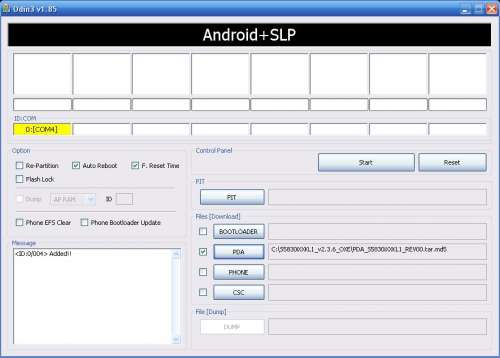
Надпись PASS на синем фоне информирует об окончании прошивки.
Получение и удаление ROOT-прав на Samsung Galaxy Ace GT-S5830i- reboot system now (перезагрузка телефона)
- apply update from sdcard (установка апдейта)
- wipe data/factory reset (Грубо-ХАРД РЕЗЕТ-удаляются все настройки и личные данные, по-другому-возврат к заводским установкам, данные на карте памяти остаются)
- wipe cache partition (форматирует раздел /cache)
Удаление ROOT-прав происходит точно так же, только скачивать надо архив Unroot.zip
ВАЖНО
Перемещение по меню рекавери производится спомощью клавиш громкости, выбор-центральная клавиша HOME
- В корне карты памяти создаем папку media
- В папку закидываем файл nomedia. Нужно для того, чтобы аудиоплеер не видил залитые туда аудиофайлы.
- В папке создаем папку "audio"
- В папке "audio" создаем 3 папки: "alarms" - будильник, "notifications"-уведомления (СМС), "ringtones"-мелодии вызова
- В соответствующие папки закидываем желаемые аудиофайлы
- Перезагружаем телефон
- В соответствующих настройках выбираемзаранее закачанный аудиофайл.
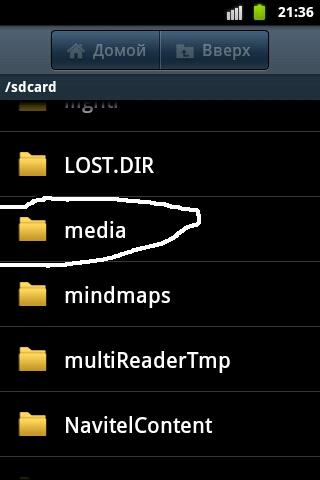
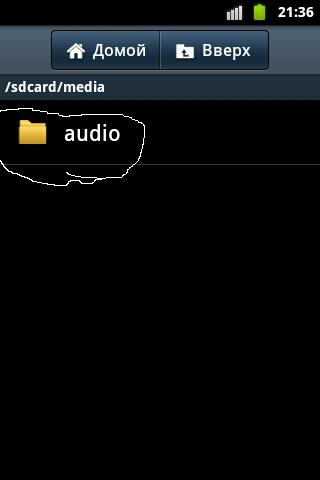
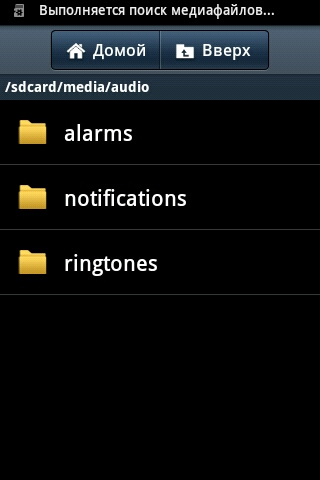
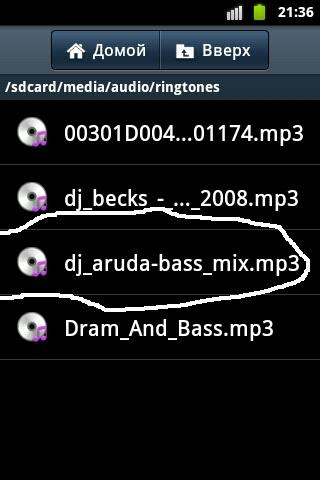
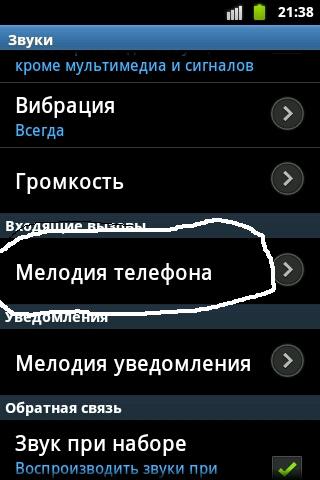
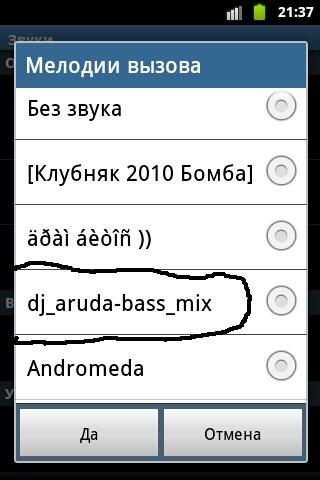
Для примера моя папка media: media.rar
Viking117,Мана-мана-тыц-тыц-ты-ры-тыц
Там апдейт с необходтмыми бинарниками и скриптом.
VAlera3655,
Есть работа для тебя, среди этих ссылок есть на инглише, нужно перевести. Если у других читателей возникнут вопросы - буржуям задать.
Начни с андроид кухни. Походу она почти все проблемы ваши с прошивками решит. Я ночью полазил - прикольная штука.
С косяками но вроде деодексировал s5830ixxkl1_v2.3.6_oxe Не деодексировались мапсы, емаил, и пфонеска (не знаю что за прога)
Установка - рековери, только поверх s5830ixxkl1_v2.3.6_oxe, сделайте вайп кеша, Кто нибудь попробуйте и отпишитесь встала или нет
deodex_s5830ixxkl1_v2.3.6_oxe.signed.zip ( 59.82 МБ )
Упс, но код ошибки должен быть.
Ладно, как переделать прошу из под одина в апдейт. Я буду писать как это выглядит на телефоне, а те кто в убунте будут делать по аналогии поймут.
Кидаем прошу на флеху в папку с именем 1 (чтоб потом писать меньше)
Переименовываем в 1.tar.md5 (или в тар просто)
Создаём в этой же папке папку ну пусть system_mount
Вскрываем прошу в терминале
su
cd /sdcard/1
busybox tar xvf 1.tar или
busybox tar xvf 1.tar.md5
Оттуда нам нужно систем.имж и csc.rfs
Примонтируем system.img к system_mount
Идем в папку систем_моунт рутэксплорером и копируем оттуда всё в любую вашу рабочую папку (ну пусть будет system)
Тоже проделываем с локализацией csc, накладывая ее в систем.
cd /sdcard/1/system
rm -f bin/cat
rm -f bin/chmod
rm -f bin/chown
rm -f bin/cmp
rm -f bin/date
rm -f bin/dd
rm -f bin/df
rm -f bin/dmesg
rm -f bin/getevent
rm -f bin/getprop
rm -f bin/hd
rm -f bin/id
rm -f bin/ifconfig
rm -f bin/iftop
rm -f bin/insmod
rm -f bin/ioctl
rm -f bin/ionice
rm -f bin/kill
rm -f bin/ln
rm -f bin/log
rm -f bin/ls
rm -f bin/lsmod
rm -f bin/lsof
rm -f bin/mkdir
rm -f bin/mount
rm -f bin/mv
rm -f bin/nandread
rm -f bin/netstat
rm -f bin/newfs_msdos
rm -f bin/notify
rm -f bin/printenv
rm -f bin/ps
rm -f bin/reboot
rm -f bin/renice
rm -f bin/rm
rm -f bin/rmdir
rm -f bin/rmmod
rm -f bin/route
rm -f bin/schedtop
rm -f bin/sendevent
rm -f bin/setconsole
rm -f bin/setprop
rm -f bin/sleep
rm -f bin/smd
rm -f bin/start
rm -f bin/stop
rm -f bin/sync
rm -f bin/top
rm -f bin/umount
rm -f bin/uptime
rm -f bin/vmstat
rm -f bin/watchprops
rm -f bin/wipe
rm -f bin/dumpmesg
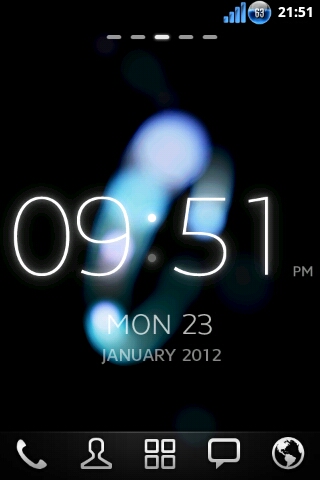
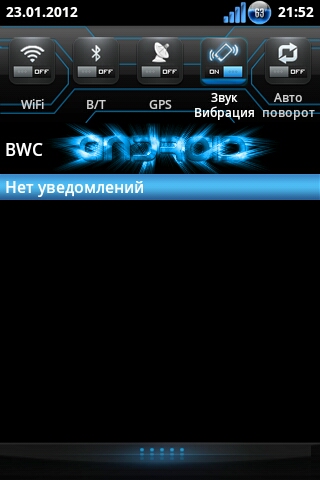
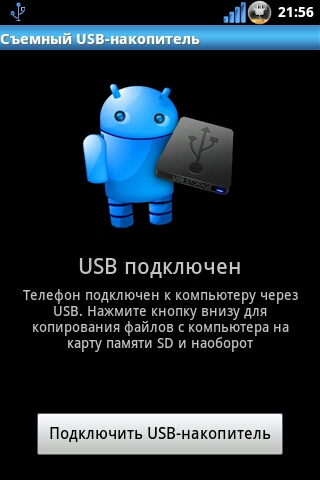
Викинг щас другим будет очевидно занят.
Вот паделка. Описание по ссылке. Думаю графика вам встанет процентов на 50%
Паделка универсальна, можно на любую прошу ставить. Как работает объяснять не буду. Не буду тк Викингу внутри апдейта нужно пока найти скрипт png-scaner. И он вам все объяснит. Думаю даже переделает на 100%
Эта паделка уникальна, на форуме врядли больше такое найдете.
Мана-мана-тыц-тыц-ты-ры-тыц

USB отладка используется при перепрошивке, при получении root прав, для диагностики и управления смартфоном через компьютер с помощью утилиты ADB. Наша статья покажет как ей пользоваться.
Включение USB отладки на Samsung GT-S5830 Ace

Не знаете как включить USB отладку?. Это легко, , ниже перечислены все вариантыUSB Debugging (отладка) может находится в разных местах, в зависимости от версии вашей операционной системы Android:
Не имеет значения какой фирмы ваш смартфон или планшет, отладка по USB находится в Меню -> Настройки.
- Меню -> Настройки -> Разработка -> Отладка по USB
- Меню -> Настройки -> Для Разработчиков -> Отладка по USB
- Меню -> Настройки ->Приложения ->Разработка -> Отладка по USB (Android 2.2 — 3.0)
- Меню -> Настройки -> Еще —> Параметры Разработчика -> Отладка по USB
- Меню -> Настройки -> Система -> О смартфоне/О планшете -> Номер сборки и нажмите по данному пункту меню 7 — 10 раз, после этого перейдите вНастройки -> Для Разработчиков -> Отладка по USB (вариант для последних версий Андроида)
- Меню -> Настройки ->О телефоне-> Версия MIUIи нажмите 7 — 10 раз, после этого возвращайтесь в менюНастройки -> Дополнительно -> Для Разработчиков -> Отладка по USB
Видеопример
Если вам что-то не понятно, напишите ваш вопрос через форму комментариев внизу сайта.

Загрузить драйверы
Samsung GT-S5830I
Шаги обновления драйвера устройства GT-S5830I вручную:
Основные драйверы GT-S5830I можно получить через %%os%% или проведя обновление Windows®. Хотя эти драйверы Mobile Phone в комплекте включают основные функции, они обычно не охватывают все аппаратные функции. Нажмите здесь, чтобы ознакомиться с порядком установки встроенных драйверов.
Порядок выполнения автоматической загрузки и обновления:
Рекомендация: Как правило, большинству пользователь Windows, мы настоятельно рекомендуем выполнять обновление драйверов Samsung Мобильный телефон с помощью утилиты для обновления драйверов, такой как DriverDoc [DriverDoc - Продукт от Solvusoft]. DriverDoc позволяет сэкономить ваше время и силы, автоматически выполняя загрузку и установку надлежащих драйверов GT-S5830I.
DriverDoc можно использовать для автоматического обновления не только драйверов Мобильный телефон, но и всех прочих драйверов на вашем ПК. Данная утилита имеет доступ к базе, содержащей более 2 150 000 драйверов устройств (пополнение базы осуществляется на ежедневной основе), благодаря чему на вашем ПК всегда будут установлены последние версии необходимых драйверов.
GT-S5830I Часто задаваемые вопросы относительно обновления
В чем причина обновления драйверов GT-S5830I?
Основными преимуществами обновления драйверов GT-S5830I являются повышение функциональности, скорости и общей производительности системы. Установка неправильных драйверов подвергает вашу систему риску нестабильной работы, возникновения случайных сбоев, а также снижению производительности Windows и Мобильный телефон.
Когда обновлять драйверы GT-S5830I?
Обычной рекомендацией является обновление драйверов GT-S5830I после крупных обновлений Windows.
Драйверы Мобильный телефон Samsung служат какой утилитой?
Драйверы устройств, например, разработанные Samsung специально для GT-S5830I, способствуют правильного взаимодействия Mobile Phone и операционной системы.
Какова совместимость операционных систем для драйверов GT-S5830I?
GT-S5830I имеет доступную версию драйверов в Windows.
Проблем с обновлениями драйверов
GT-S5830I от Samsung подвержены поврежденным и устаревшим драйверам устройств. Водители могут быть стабильно надежными, но бывают случаи, когда они внезапно перестают работать неожиданно. Вы не должны беспокоиться, потому что вы можете обновить драйверы Мобильный телефон в качестве меры предотвращения.
Это не просто, чтобы получить драйверы GT-S5830I из-за большого и запутанного официального сайта Samsung. Даже опытные, технически подкованные люди с хорошей привычкой обновлять драйверы устройств GT-S5830I все еще могут найти весь процесс установки и обновления трудоемким и раздражающим. Установка неправильного драйвера или просто несовместимой версии правильного драйвера может усугубить ваши проблемы.
Чтобы оставаться в курсе всех основных новых функций драйверов, мы предлагаем пойти с программой обновления драйверов. Средство обновления драйверов предоставляет новые версии драйверов для вашего оборудования, а также может сохранить резервную копию текущих драйверов перед внесением каких-либо изменений. С помощью резервного копирования драйвера вы можете откатить любое программное обеспечение драйвера к более ранней версии, если есть неисправность.

Загрузить драйверы
Samsung GT-S5830I
Шаги обновления драйвера устройства GT-S5830I вручную:
Основные драйверы GT-S5830I можно получить через %%os%% или проведя обновление Windows®. Хотя эти драйверы Mobile Phone в комплекте включают основные функции, они обычно не охватывают все аппаратные функции. Нажмите здесь, чтобы ознакомиться с порядком установки встроенных драйверов.
Порядок выполнения автоматической загрузки и обновления:
Рекомендация: Как правило, большинству пользователь Windows, мы настоятельно рекомендуем выполнять обновление драйверов Samsung Мобильный телефон с помощью утилиты для обновления драйверов, такой как DriverDoc [DriverDoc - Продукт от Solvusoft]. DriverDoc позволяет сэкономить ваше время и силы, автоматически выполняя загрузку и установку надлежащих драйверов GT-S5830I.
DriverDoc можно использовать для автоматического обновления не только драйверов Мобильный телефон, но и всех прочих драйверов на вашем ПК. Данная утилита имеет доступ к базе, содержащей более 2 150 000 драйверов устройств (пополнение базы осуществляется на ежедневной основе), благодаря чему на вашем ПК всегда будут установлены последние версии необходимых драйверов.
GT-S5830I Часто задаваемые вопросы относительно обновления
В чем причина обновления драйверов GT-S5830I?
Основными преимуществами обновления драйверов GT-S5830I являются повышение функциональности, скорости и общей производительности системы. Установка неправильных драйверов подвергает вашу систему риску нестабильной работы, возникновения случайных сбоев, а также снижению производительности Windows и Мобильный телефон.
Когда обновлять драйверы GT-S5830I?
Обычной рекомендацией является обновление драйверов GT-S5830I после крупных обновлений Windows.
Драйверы Мобильный телефон Samsung служат какой утилитой?
Драйверы устройств, например, разработанные Samsung специально для GT-S5830I, способствуют правильного взаимодействия Mobile Phone и операционной системы.
Какова совместимость операционных систем для драйверов GT-S5830I?
GT-S5830I имеет доступную версию драйверов в Windows.
Проблем с обновлениями драйверов
GT-S5830I от Samsung подвержены поврежденным и устаревшим драйверам устройств. Водители могут быть стабильно надежными, но бывают случаи, когда они внезапно перестают работать неожиданно. Вы не должны беспокоиться, потому что вы можете обновить драйверы Мобильный телефон в качестве меры предотвращения.
Это не просто, чтобы получить драйверы GT-S5830I из-за большого и запутанного официального сайта Samsung. Даже опытные, технически подкованные люди с хорошей привычкой обновлять драйверы устройств GT-S5830I все еще могут найти весь процесс установки и обновления трудоемким и раздражающим. Установка неправильного драйвера или просто несовместимой версии правильного драйвера может усугубить ваши проблемы.
Чтобы оставаться в курсе всех основных новых функций драйверов, мы предлагаем пойти с программой обновления драйверов. Средство обновления драйверов предоставляет новые версии драйверов для вашего оборудования, а также может сохранить резервную копию текущих драйверов перед внесением каких-либо изменений. С помощью резервного копирования драйвера вы можете откатить любое программное обеспечение драйвера к более ранней версии, если есть неисправность.
Читайте также:

